Jak odebrat systémové aplikace v "Android": pokyny
Při nákupu nového zařízení s operačním systémem Android jste si pravděpodobně všimli, že některé aplikace jsou již nainstalovány v telefonu. Obvykle se jedná o standardní aplikace instalované výrobcem. Tyto nástroje nejsou vždy používány uživateli a jejich odstranění není tak snadné. Stává se také, že uživatel sám nainstaluje programy, které nelze odstranit. Jak se tyto aplikace zbavit? Je to možné? Samozřejmě bude to docela obtížné, budete muset nainstalovat další software a nainstalovat práva ROOT, ale v důsledku toho budete schopni dosáhnout svého cíle. Jak odebrat systémové aplikace v systému Android? Na tuto otázku odpovíme. 
Jak odstranit zbytečné systémové aplikace na "Android"
Když se uživatel pokusí odstranit všechny standardní programy, čelí problému nedostatku práv. Samozřejmě, že každý okamžitě položí otázku: "Systémové aplikace mohou být odstraněny (" Android ")?". Ale než odpovíte na tuto otázku, musíte zjistit, jaké jsou tato práva a proč vývojář nám je nedal? Výrobce zpravidla poskytuje lidem běžné uživatelské práva, které, jak jste si již všimli, neumožňují zcela změnit zařízení. Standardní aplikace můžete smazat pouze v případě, že máte práva správce, která se obvykle nazývá práva ROOT. Správce má možnost úplně změnit mobilní telefon, odstranit standardní nástroje, změnit je apod.
Jak odebrat systémové aplikace v systému Android? Nejprve získáte práva ROOT. Než je získáte, musíte pochopit, proč je vývojář skryje od běžných uživatelů. Faktem je, že správce může smazat všechny standardní aplikace, což může vést k tomu, že se telefon jednoduše změní na zbytečné zařízení. Pokud nechcete, měli byste si nejprve myslet, zda to potřebujete? A tady máme problém, který je třeba vyřešit. Existuje několik způsobů. Podívejme se na ně.
1. Prvním je samozřejmě ponechat všechno nezměněné. Musíte pochopit, že pokud má výrobce skryté aplikace, je nutné.
2. Získejte stejné rootové práva a odstraňte nepoužívané programy.
3. Můžete také zkusit vyhledat řešení, která vám mohou pomoci odstranit standardní nástroje.
Než odpovíme na otázku: "Jak mohu odstranit a které systémové aplikace mohu smazat v systému Android?" Musíme pochopit, jaké programy je možné použít, a možná by se to vůbec nemělo dělat.
Systémové aplikace
Operační systém "Android" je s Google velmi propojen. Proto je s touto společností spojena většina systémových aplikací. Mluvíme o službách Gmail, Google Play, Google Music, YouTube, Play Market a dalších aplikacích souvisejících s funkčností zařízení. Telefon obsahuje také další standardní aplikace: budík, kalendář, plánovač atd. Všechny tyto programy nelze odstranit bez oprávnění administrátora. Pokud tyto nástroje odstraníte, zařízení přestane být telefonem. Chcete-li zařízení chránit před všemi druhy rizik, je třeba před smazáním standardních aplikací zálohovat data.
Měli byste také pamatovat na to, že různé verze operačního systému Android obsahují odlišný počet standardních aplikací. Zpravidla je starší verze, tím více nástrojů v něm. Samozřejmě, mnoho aplikací přináší komfort a zvyšuje spolehlivost při používání zařízení, ale přesto existuje malá část zbytečných programů, které je lepší se zbavit.
Odstraňte standardní aplikace bez oprávnění správce
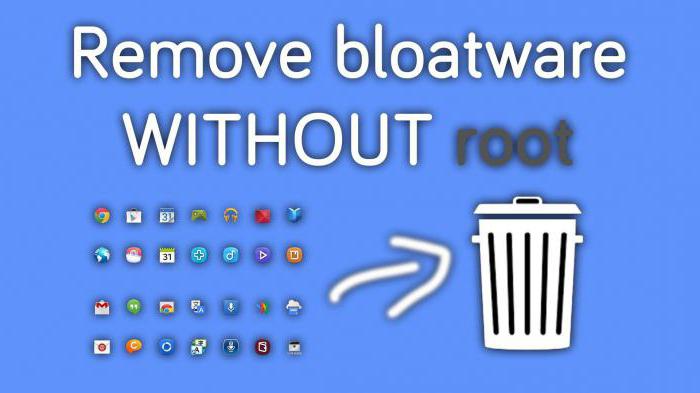
Pokud existuje způsob, jak odstranit standardní programy bez získání práv superuživatele, tak proč tuto výhodu nevyužít? Jak odebrat systémové aplikace v systému Android? Bohužel to není tak jednoduché, budete muset do počítače nainstalovat další software a připojit k němu telefon. Než začnete, musíte se ujistit, že v počítači jsou ovladače, aby se telefon identifikoval a připojil. Existuje mnoho takových programů, nejběžnější je Debloater. Umožňuje vám oklamat systém a odstranit standardní programy bez administrátorských práv. Co udělat pro odstranění nežádoucích programů? 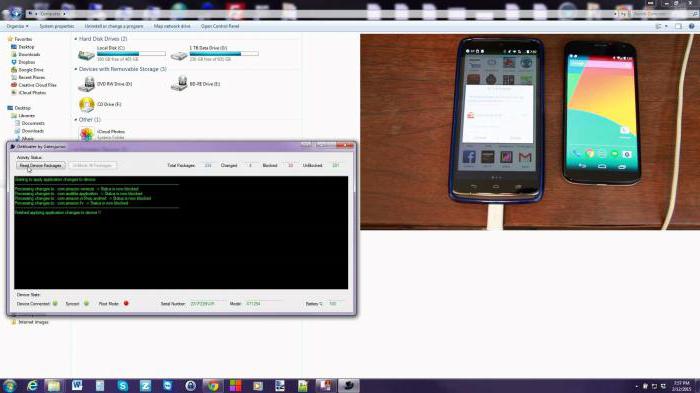
1. Po zapnutí počítače zkontrolujte zapnutí počítače a spusťte potřebný nástroj.
2. Teprve po připojení mobilního telefonu.
3. V programu musíte kliknout na tlačítko "Zobrazit všechny aplikace" a vybrat nepotřebné.
4. Dále klikněte na tlačítko "Odstranit" a počkejte, až systém naplní vaši žádost.
Bohužel, tento nástroj je schopen odebrat systémové aplikace "Android" 4.4.2 a novější verze. Majitelé smartphonů Android s dřívějšími verzemi potřebují práva správce.
Získání práv administrátora
Je třeba si uvědomit, že práva ROOT vedou ke ztrátě záruky výrobce. Pokud vás to netrápí, můžete pokračovat v získávání práv superuser. Existuje mnoho aplikací, které vám to umožňují, protože každý rok jejich poptávka roste pouze. Doporučuje se používat počítač, protože pomůcky na platformě Android někdy vedou ke zhroucení. Co udělat pro odstranění nepotřebných nástrojů?

1. Pomocí aplikace SuperOneClick odeberte systémovou aplikaci "Android" 4.4. Nainstalujte vybraný program a ovladač pro vaše mobilní zařízení.
2. Vypněte antivirový program, protože "přísahá" a spusťte nástroj.
3. Připojujeme mobilní telefon. Pak přejděte do nastavení a v adresáři "Development" vyberte položku "Ladění USB".
4 Nyní se vrátíme k počítači a klikneme na tlačítko "ROOT". Poté můžete zařízení vypnout a plně využít.
Jak odebrat systémové aplikace v systému Android s právy ROOT
ES Explorer
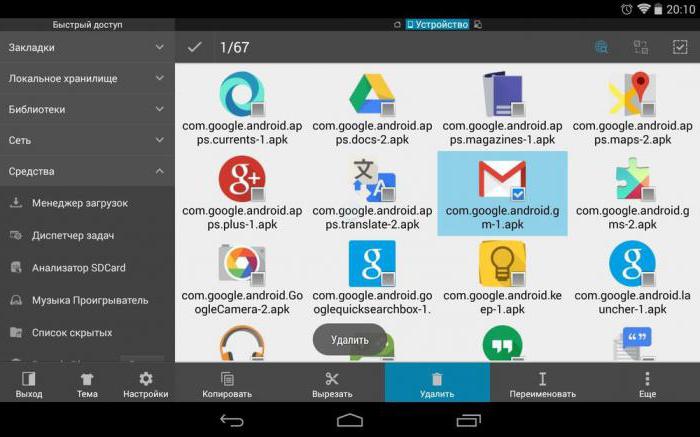
1. Nejprve spusťte správce souborů a otevřete nabídku posunutím doprava. Najděte položku "ROOT-rights" a klikněte na ni, pak musíte potvrdit své akce.
2. Přejděte do interní paměti zařízení a přejděte do složky / system / app.
3. Vyberte nepoužitý program s příponou "apk" a "odex", pokud existuje. Počínaje Android verze 5.0 jsou všechny standardní aplikace rozptýleny ve složkách. Najděte správný adresář a odstraňte ho.
4. Přejděte na cestu / data / aplikace a odstraňte aktualizace nepoužívaných programů. V nových verzích systému Android se nacházejí ve složce s aplikací.
5. Zbývá pouze vymazat mezipaměť a databáze standardních nástrojů. Jsou obsaženy v adresáři / data / data.
Programy s ikonou Android by se neměly dotýkat, protože mohou způsobit problémy se systémem.
Kořenový odinstalační program
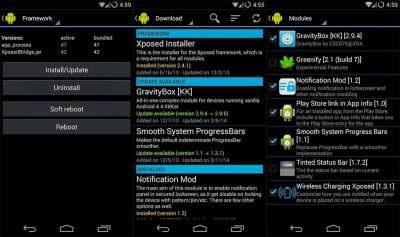
Pomocí nástroje Root Uninstaller můžete rychle a snadno odstranit nepoužívané programy. Jak odebrat systémové aplikace v systému Android?
1. Nainstalujte potřebný program a udělejte mu práva superuser.
2. Vyberte nepotřebnou systémovou aplikaci a vyberte ji.
3. Klikněte na tlačítko "Odstranit".
4. Pomocí nástroje Root Uninstaller můžete nástroj zmrazit. Bude přestat pracovat a zkratka zmizí z nabídky, nebude však zcela odstraněna.